jednostavan način promjene razlučivosti zaslona android pametnog telefona
Dosadno vam je s razlučivošću zaslona koja je samo HD 720p? Želite iskusiti korištenje Androida s razlučivošću Full HD 1080p? Lako. Evo kako jednostavno promijeniti razlučivost zaslona Androida.
Kada kupujete novi pametni telefon, ključne su specifikacije poput velike baterije, pouzdanog CPU-a i kamere visoke rezolucije definitivno opcija. Osim toga, za igrače i ljubitelje multimedijskih sadržaja na pametnim telefonima, razlučivost zaslona također je odrednica. Naravno da nisam zadovoljan ako kupite pametni telefon s zaslonom od 5,5 inča, ali razlučivost je ograničena na HD. Pa, ovaj put će to dati ApkVenue jednostavan način za promjenu razlučivosti zaslona vašeg Androida.
- Kako promijeniti izgled Androida tako stare Nokia
- Kako promijeniti animaciju pokretanja na Androidu
- Kako pretvoriti Android u višenamjensko ravnalo
Možete li promijeniti Android rezoluciju zaslona? U hardver zaista ne možete, ali pomoću softver konkretno, možete doživjeti upotrebu svog Android pametnog telefona u razlučivosti Full HD 1080p iako je originalna razlučivost samo HD 720p.
Kako promijeniti razlučivost zaslona Androida
Baš kao na računalu koje nam omogućuje promjenu razlučivosti zaslona kako bismo postigli još jedno iskustvo korištenja, i na Androidu to možete učiniti. Uz pomoć aplikacije Pomicanje zaslona, možete slobodno promijeniti razlučivost zaslona vašeg Android pametnog telefona. Ne samo rezoluciju, već je možete i prilagoditi Prekomjerno do njegove gustoće piksela. Želim pokušati? Molim preuzmite Screen Shift prošlost.
Kako se koristi Shift zaslona
Screen Shift se može koristiti na pametnim telefonima s operativnim sustavima Android Gingerbread 2.3 i noviji. Da biste mogli upotrebljavati Shift Screen na Androidu Jellybean 4.3 i novijim, vaš Android mora biti u stanju korijen. Evo članka o tome kako već provjeriti Android korijen ili ne, i zbirka načina korijen Vaš Android:
- Kako znati je li Android ukorjenjen ili nije
- Jednostavni načini iskorjenjivanja svih vrsta Androida bez računala
- Kako iskorijeniti sve vrste Androida s Towelrootom
- Jednostavni načini iskorjenjivanja Android Lollipop 5.1 bez računala
Nakon što se uvjerite da vaš Android ima pristup korijen a aplikacija Screen Shift instalirana je na vašem Androidu, tako da su pripreme za promjenu razlučivosti zaslona vašeg Androida završene. Zatim samo počnite mijenjati razlučivost zaslona na Androidu.
Otvorite aplikaciju Screen Shift. Kada se pojavi zahtjev za pristup korijen, dozvoliti pristup. Dalje ćete se suočiti sa zaslonom udžbenik i upozorenja. Ako smatrate da nema problema, možete nastaviti.

Zatim će vam se predstaviti opcije za promjenu razlučivosti zaslona vašeg Androida. Možete ga unijeti ručno da biste stvorili novi profil ili upotrijebiti postojeći profil.
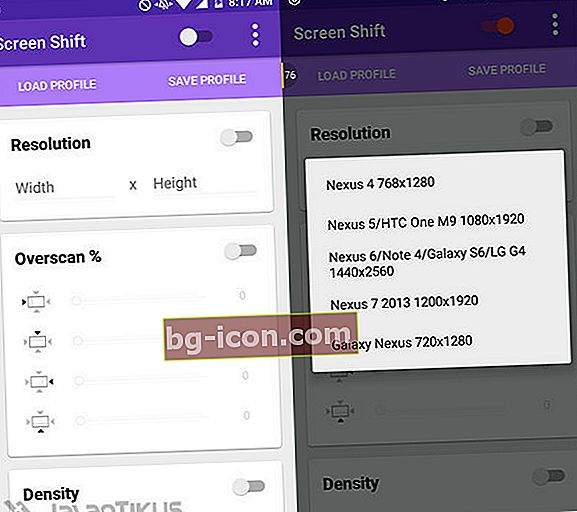
Da biste aktivirali efekt, ne zaboravite ga uključiti prebacivati Pomicanje zaslona. Gotovo. A novu rezoluciju zaslona već možete iskusiti na svim svojim Android zaslonima. Ako vam je dosadno, samo ga isključite prebacivati Screen Shift, a zatim će se vratiti Android razlučivost zaslona zadano.
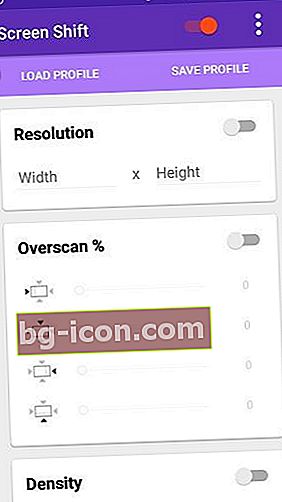
Ne zaboravite, Screen Shift se može koristiti za pružanje različitog razlučivanja zaslona u svakoj od različitih aplikacija. Na primjer, Path u međuvremenu koristi 720p HD rezoluciju, dok igranje igara koristi Full HD 1080p rezoluciju početni zaslon pomoću rezolucije zadano. Super, zar ne? Tako možete osjetiti novo iskustvo svaki put kada koristite aplikaciju.
Da biste ga mogli pokrenuti posebno u svakoj aplikaciji, morate ga aktivirati u opcijama Profili po aplikaciji. I moraš dati Pristup korištenju ove aplikacije.
Tada možete promijeniti razlučivost zaslona svake aplikacije instalirane na vašem pametnom telefonu. O da, ovdje možete birati samo između dostupnih profila, ne možete ručno unositi.
Da biste mogli osjetiti stabilan učinak, preporučuje se prikaz početni zaslon trajni zadano ako želite aktivirati opciju Profil po aplikaciji. Jer ako ste postavili prikaz početni zaslon na profil, tada će sve aplikacije slijediti razlučivost početni zaslon.
Bilješka: Sve dok aktivirate Shift Screen, ne možete se javiti snimke zaslona. Zbog toga ApkVenue ne može pružiti snimke zaslona kad je promijenjena razlučivost zaslona.
Sretno!